Cómo utilizar Handbrake para copiar DVD en Mac y Windows
Ver sus colecciones de DVD le hace preguntarse si se reproducirán sin un reproductor de DVD. En realidad, puedes hacerlo por copiar un DVD en Handbrake. Dado el avance de la tecnología, las computadoras portátiles y las PC no tienen compartimentos para discos, por lo que no es de extrañar que esté buscando cómo abrir y ver películas en DVD. Sorprendentemente, Handbrake es la solución para copiar CD y convertirlos en archivos digitales. Este artículo se centra en guiarle sobre cómo utilizar Handbrake para copiar DVD.
Lista de guías
Cómo utilizar el DVD protegido contra roturas HandBrake Soluciones para arreglar HandBrake, no copiar DVD Consejo adicional para la reproducción de DVD Preguntas frecuentes sobre la extracción de DVD con HandBrakeCómo utilizar el DVD protegido contra roturas HandBrake
Handbrake es una herramienta de código abierto que se puede descargar gratuitamente en Linux, Windows y macOS. El transcodificador de vídeo funciona con DVD que no están protegidos por derechos de autor; de lo contrario, los DVD comprados en una tienda oficial serán difíciles de descifrar. Afortunadamente, Handbrake aún puede leer DVD protegidos contra copia usando libdvdcss, una biblioteca de reproducción de DVD gratuita. Siempre que quieras ver películas en tu computadora, este método te funcionará.
Paso 1.Lo primero que debe hacer es instalar libdvdcss. Descarga la versión según la versión de Windows que tengas. Luego, copie el archivo DLL a la carpeta de la aplicación Handbrake. Por lo general, se encuentra en "C:Program FilesHandbrake" si utiliza la configuración de instalación predeterminada.
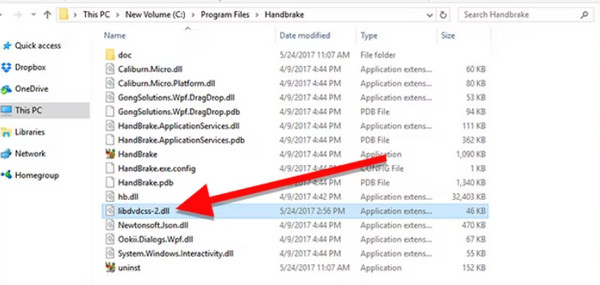
Paso 2.Después del primer paso, necesitarás extraer el disco. Inicie la aplicación Handbrake y seleccione la unidad de DVD en la barra lateral. Espere el proceso de escaneo, luego diríjase al menú "Título" y elija el video o título para copiar.
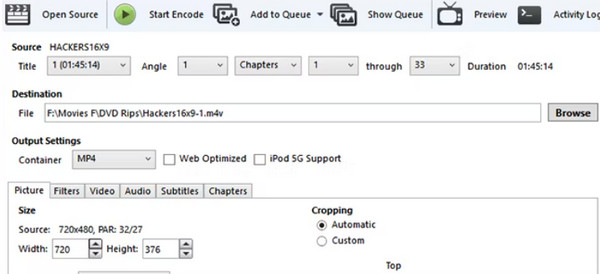
Paso 3.Haga clic en el botón "Examinar" debajo de "Destino" para elegir la carpeta local para almacenar el video. A continuación, edite la configuración preestablecida de calidad para ajustar la salida de imagen, video y audio. Recuerda que cuanto mayor sea la calidad que elijas, mayor será el consumo de espacio de almacenamiento.
Etapa 4.Una vez hecho esto, es hora de copiar el DVD. Haga clic en el botón "Iniciar codificación" en el menú superior. El procesamiento llevará algún tiempo y puedes realizar un seguimiento de la barra de progreso en la parte inferior de la interfaz. Una vez que termine, haga doble clic en el archivo y ¡disfrute mirándolo!
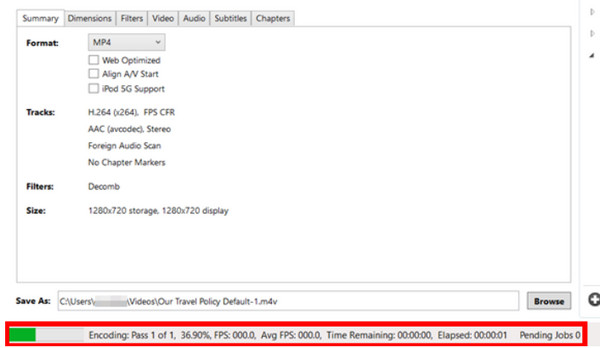
Soluciones para arreglar el freno de mano, no copiar DVD
Pero, ¿qué harías si Handbrake no copiara correctamente el DVD? La extracción de DVD suele ser un desafío, incluso para Handbrake. Pero si no está seguro de qué problema está causando el problema aleatorio, aquí hay algunas soluciones que puede probar para reparar el extractor de DVD.
- Si su dispositivo tiene una unidad óptica para insertar un DVD, verifique que el disco no tenga rayones y límpielo con un paño suave y agua limpia. Asegúrese de limpiar suavemente el CD, comenzando desde el centro hasta el borde.
- Al igual que copiar DVD en VLCHandbrake también requiere mucho procesamiento de la CPU. Permita que el sistema de su computadora se concentre en la copia cerrando las otras aplicaciones. En este caso, evitará un mayor uso de la CPU.
- Es posible que Handbrake no admita los subtítulos de la película en DVD. Desactívelo desde el menú Subtítulos y extraiga el vídeo.
- Handbrake not rip DVD puede ser la forma incorrecta de instalar libdvdcss. Intente desinstalar la versión actual y pruebe la más precisa en la página web oficial.
Consejo adicional para la reproducción de DVD
Ya sea que utilice Handbrake para copiar una película en DVD o insertar un disco en la computadora, debe tener un reproductor de video profesional. Reproductor de Blu-ray AnyRec es un reproductor de vídeo de escritorio todo en uno para cualquier tipo de vídeo. Le permite abrir y reproducir discos Blu-ray, carpetas de DVD o archivos ISO en la calidad original y resolución de DVD. Con la ayuda de la aceleración de hardware de NVIDIA, muestra una reproducción sin pérdidas en cualquier región elegida de su computadora. Además, no sólo se limita a DVD y Blu-ray, sino que también puedes reproducir otros tipos de vídeo, incluidos MP4, AVI, WMV, MTS, MPG y más.

Ofrezca reproducción 4K UHD, 1080p y 720p con calidad original.
Admite DTS-HD Master Audio y Dolby TrueHD para efectos de audio.
Mejora la reproducción con controles efectivos para títulos, capítulos, etc.
Editor incorporado para ajustar video, subtítulos, audio, efectos y más.
100% seguro
100% seguro
Preguntas frecuentes sobre la extracción de DVD con HandBrake
-
¿Cómo instalar libdvdcss en macOS?
Necesitará instalar Homebrew para obtener libdvdcss en Mac. Una vez hecho esto, presione "Comando + Espacio" y busque Terminal para abrir la ventana. Ingrese "brew install libdvdcss" para descargar libdvdcss. Proceda a iniciar Handbrake para copiar DVD.
-
¿Cuál es la mejor calidad preestablecida para copiar DVD en Handbrake?
Depende según tu preferencia. Es posible lograr una mayor calidad si cuentas con equipos de alta gama para un progreso modesto y suficiente espacio de almacenamiento. Lo bueno es que Handbrake tiene múltiples opciones de preajustes, donde puedes elegir un preajuste bajo, medio o alto para la salida. Si está indeciso, elija General para una calidad media.
-
¿Es posible utilizar Handbrake para extraer varios episodios?
Sí. El transcodificador de video tiene la función Agregar a la cola que le permite procesar múltiples archivos desde un DVD. Solo asegúrese de ajustar la configuración a los parámetros mínimos para evitar errores durante la extracción.
-
¿Cuáles son las mejores alternativas a los DVD con extracción de Handbrake?
En caso de que Handbrake no funcione en su dispositivo, existen otros extractores de DVD como alternativas. Pruebe VLC Media Player, Winx DVD Ripper Platinum y AnyRec DVD Creator. Como se mencionó, la extracción de DVD es una tarea desafiante y deberá probar más de una herramienta para extraer las películas del CD.
-
¿Necesito instalar libdvdcss antes de usar Handbrake para copiar DVD?
No. Libdvdcss sólo es útil cuando desea copiar DVD protegidos por derechos de autor con Handbrake. Pero si el disco no está cifrado, entonces sólo necesitas Handbrake para extraerlo.
-
¿La extracción de un DVD con Handbrake crea un archivo de vídeo con pérdida?
No. La aplicación tendrá que volver a codificar la película mientras la copia. Por lo tanto, es posible que se produzca alguna pérdida de calidad durante el proceso. Afortunadamente, Handbrake también ofrece configuraciones de salida para elegir la calidad que prefieras, por lo que puedes intentar ajustar el vídeo de salida.
Conclusión
En general, El freno de mano puede copiar DVD sin ninguna compra. Pero como no sabes si los DVD están protegidos por derechos de autor, debes instalar libdvdcss para obtener los datos de los discos. Este artículo muestra los pasos sencillos para hacerlo, junto con AnyRec Blu-ray Player que puede reproducir DVD, Blu-ray y otros tipos de videos con la mejor calidad. Si no desea copiar DVD con Handbrake, puede usar AnyRec Blu-ray Player para reproducirlos sin problemas. Descárgalo en Windows o Mac para disfrutar de la mejor noche de cine.
100% seguro
100% seguro
